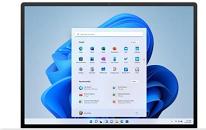如何设置自动删除系统临时文件详细步骤
来源:www.uzhuangji.cn 发布时间:2014-05-27 15:21
用户在操作过程中,基本上每个操作都会在系统中留下“痕迹”,这个痕迹表现出来就是临时文件。临时文件积累多了会影响系统性能,不过只需要定时删除这些临时文件就不会有这样的情况发生。很多用户都有一个很好的习惯,那就是在每天关机前会清理系统的临时文件,保证系统的畅通运行。那么,就有用户提出了这样的设想:是否可以设置系统在关机的时候自动清除系统的临时文件?答案是有的,u装机小编今天就来和大家分享一下win7系统具体是如何操作设置的。
原理:在操作过程中,系统会自动建立一个文件夹来放置系统临时文件,文件夹的位置就在C:\Windows\Temp中,所以操作的原理就是给系统设置一个命令,让系统在每次关机的时候都清空这个文件夹里的文件。
1.点击左下角开始菜单,选中“所有程序”
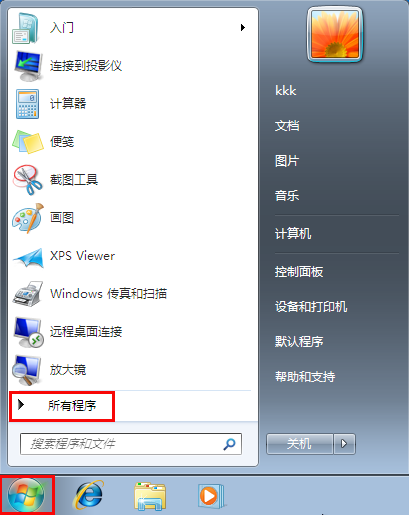
2.点击“附件”打开目录,单击“记事本”
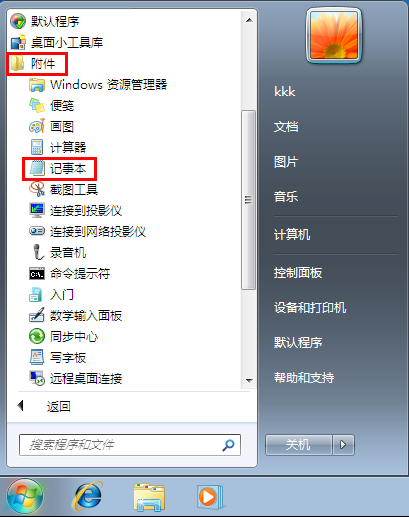
3.此时会新建一个记事本,输入“del C:\Windows\Temp /q”
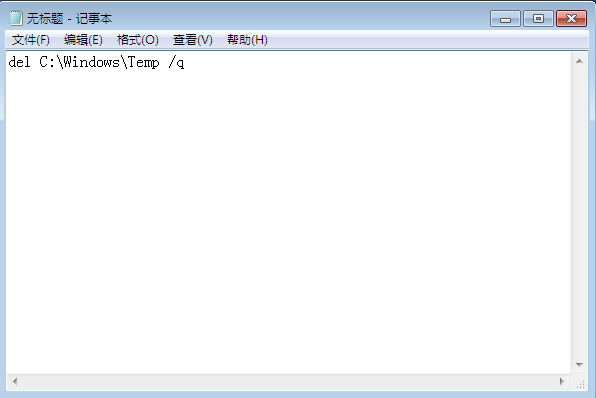
4.选择“文件”打开目录,点击“另存为”
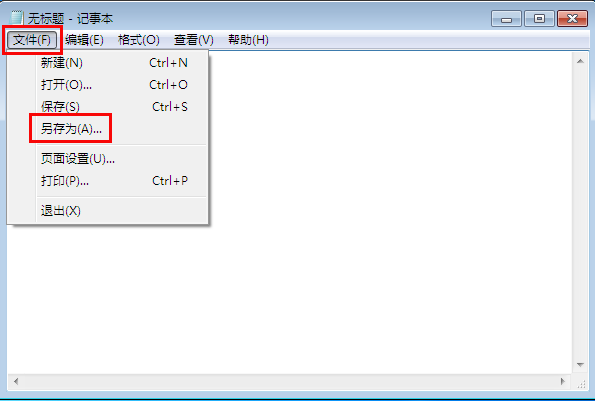
5.此时会弹出如下界面,在左边目录中选择要保存的路径(小编选择保存在桌面),在下方的“文件名”中输入“清除文件夹lhj.bat”,在保存类型中选择“所有文件”,然后点击右下角的“保存”按钮保存退出。
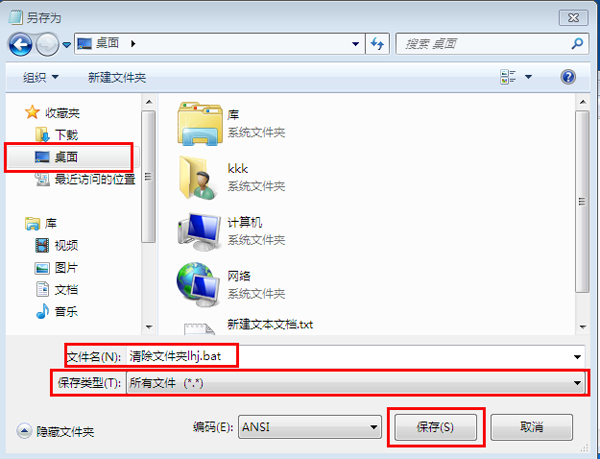
6.使用快捷键组合“win+r”打开“运行”,并输入“gpedit.msc”,然后确定。
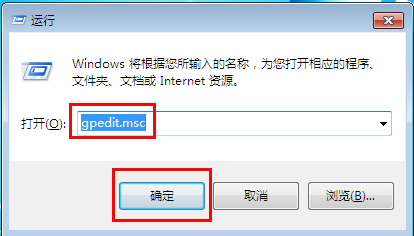
7.此时会打开“本地组策略编辑器”,在左边目录中,依次点击“计算机配置” — “windows设置” — “脚本(启动/关机)”,然后双击右边的“关机”标签
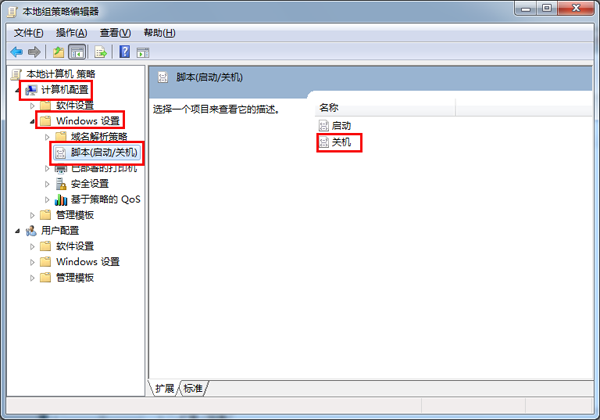
8.在跳出的“关机属性”中,选择“脚本”标签,点击右边的“添加”按钮
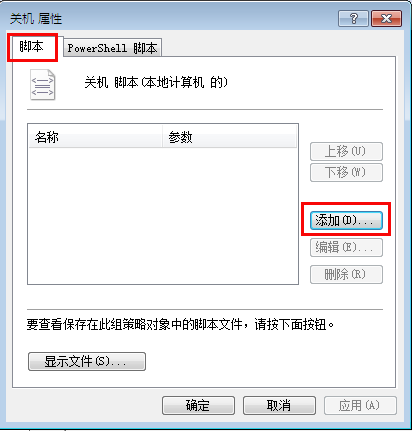
9.点击“浏览”按钮,在弹出的浏览中选择刚才在桌面上新建的“清除文件夹lhj.bat”文件,点击“确定”按钮。
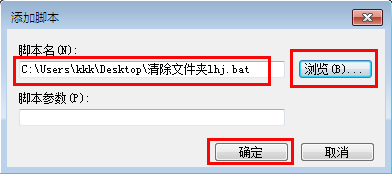
10.此时回到“关机属性”,点击“应用”按钮,然后确定并退出即可。
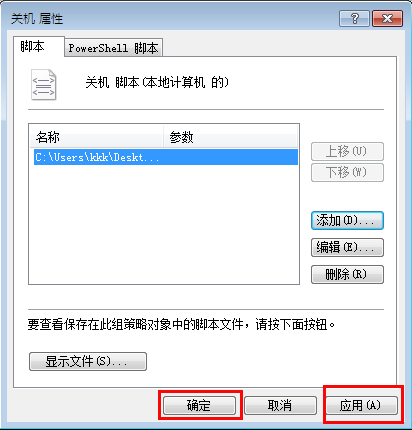
好了,通过以上的步骤便设置完成了,以后每次关机,系统便会自动清除C:\Windows\Temp里的临时文件,保证系统的整洁,是不是非常方便呢?各位用户赶紧去设置一下吧。
上一篇:win7系统如何解决注册表被禁用
推荐阅读
"电脑TPM是什么意思"
- win11系统怎么安装 win11系统安装方法介绍 2021-07-30
- win11升级怎么绕过TPM win11 TPM开启 2021-07-30
- win7系统运行慢怎么办 系统运行慢解决教程分享 2021-07-30
- win7系统宽带连接错误代码651怎么办 系统宽带连接错误代码651解决教程分享 2021-07-28
win7系统怎么查看系统资源占用情况 查看系统资源占用情况教程分享
- win7系统怎么更换鼠标指针 系统更换鼠标指针教程分享 2021-07-26
- win7系统怎么修改任务栏预览窗口 系统修改任务栏预览窗口操作教程分享 2021-07-26
- win7系统运行速度慢怎么办 系统运行速度慢解决教程分享 2021-03-17
- win7系统怎么清理任务栏图标 系统清理任务栏图标教程分享 2021-03-17
u装机下载
更多-
 u装机怎样一键制作u盘启动盘
u装机怎样一键制作u盘启动盘软件大小:358 MB
-
 u装机超级u盘启动制作工具UEFI版7.3下载
u装机超级u盘启动制作工具UEFI版7.3下载软件大小:490 MB
-
 u装机一键u盘装ghost XP系统详细图文教程
u装机一键u盘装ghost XP系统详细图文教程软件大小:358 MB
-
 u装机装机工具在线安装工具下载
u装机装机工具在线安装工具下载软件大小:3.03 MB